Win7设置共享文件夹账户和密码的方法
局域网虽然方便我们的交流与文件传送,但是却很容易造成我们的隐私泄露,如何保护我们在传送文件时不被其他人知道呢?今天小编就来教你一个解决的方法。 工具/原料 硬件:PC电脑 系统:Windows操作系统 方法/步骤 1. 首先进入电脑桌面,右键单击我的电脑--选
局域网虽然方便我们的交流与文件传送,但是却很容易造成我们的隐私泄露,如何保护我们在传送文件时不被其他人知道呢?今天小编就来教你一个解决的方法。
工具/原料
硬件:PC电脑
系统:Windows操作系统
方法/步骤
1. 首先进入电脑桌面,右键单击“我的电脑”--选择“管理”选项
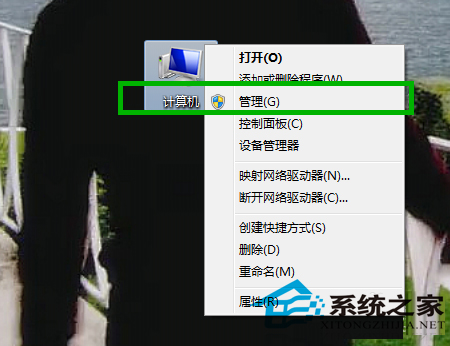
2. 在“管理”界面,依次展开--“本地用户和组”--“用户”

3. 接着在用户界面空白处单击鼠标右键--新建一个我们用来设置账户和密码的“新用户”

4. 这里我们设置用户名为“baidujingyan”为例,然后勾选如图所示选项






















